See postitus on 'Windows Power Plane'i haldamise' samm-sammuline juhend:
- Mis on Windowsi energiaplaanid ja miks need on olulised?
- Kuidas hallata Windowsi energiaplaane?
- Kuidas määrata Windowsi energiaplaani kõrge/parima jõudlusega?
Mis on Windowsi energiaplaanid ja miks need on olulised?
' Windowsi energiaplaanid ” funktsioon määratakse süsteemi kasutatava toite abil. See on kombinatsioon erinevast riistvarast, nagu kõvaketas, protsessor, RAM või GPU, mis toimivad vastavalt süsteemi emaplaadi võimsusele. The Toiteplaanid oluline ainult seal, kus on vaja suurt jõudlust; vastasel juhul on tänapäevastel süsteemidel uskumatult tugev toitehaldussüsteem, milles kiirust ja energiatarbimist hoitakse automaatselt.
Kuidas hallata Windowsi energiaplaane?
' Windowsi energiaplaanid ” saab hallata järgmiste meetoditega:
- Toite- ja unerežiimi seaded.
- Windows PowerShell / käsuviip.
- Kohandatud otsetee.
- Kolmanda osapoole rakendus.
1. meetod: Windowsi energiaplaanide haldamine toite- ja puhkerežiimi sätete kaudu
The Jõud ja uni seaded võimaldavad kasutajatel hallata oma süsteemi kõiki aspekte Võimsus ja Aku . Selleks järgige alltoodud juhiseid.
1. toiming: avage Toite- ja unerežiimi seaded
Et avada Jõud ja uni seaded, kasutage Windowsi menüüd Start ja otsige seda:
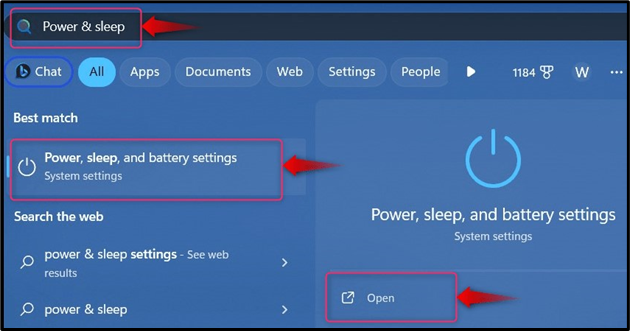
Kui kasutate sülearvutit, paremklõpsake ikooni Aku ikooni tegumiribal ja valige Toite- ja unerežiimi seaded:
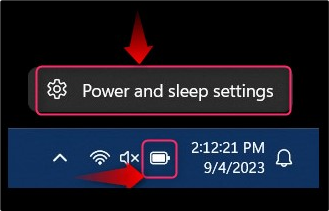
2. toiming: Windowsi energiaplaanide haldamine ja konfigureerimine
Aastal Toide ja aku seaded, meil on a Toiterežiim valik, mis võimaldab kasutajatel süsteemi kiiresti muuta Energiaplaan:
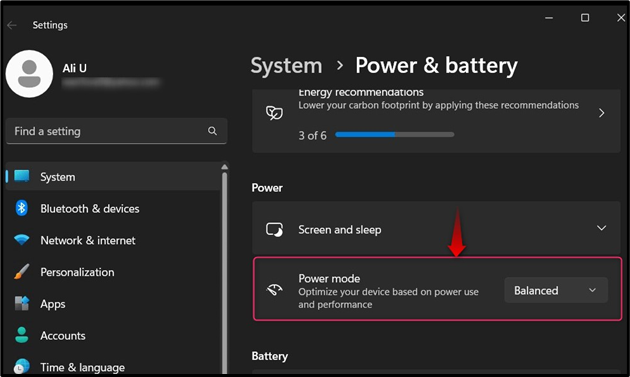
Kui kasutate rippmenüü nuppu, näete kolme vaikevalikut Toiteplaanid ja siit saate valida mis tahes:
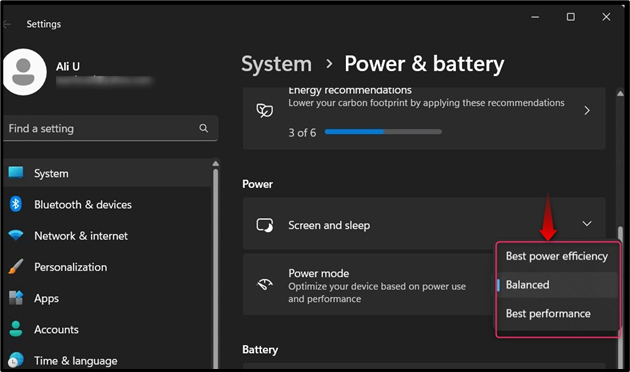
Uurime igaühe üksikasju Energiaplaan Windowsis:
Mis on parima energiatõhususe toiterežiim?
The Parim energiatõhusus toiterežiim on loodud spetsiaalselt sülearvutite jaoks. See toimib protsessorite ja GPU kiiruse vähendamisega, vähendades nii jõudlust ja automaatselt energiatarbimist. Kasutage seda režiimi, kui teie süsteemi aku hakkab tühjaks saama.
Mis on tasakaalustatud toiterežiim?
The Tasakaalustatud toiterežiim teeb väikese intensiivsusega ülesannete puhul imet, jaotades vajaliku võimsuse arukalt iga süsteemikomponendi vahel. See tasakaalustab võimsuse ja jõudluse, kohandudes ülesande täitmiseks vajalike nõuetega. See seadistatakse automaatselt, kui sülearvuti on vooluvõrku ühendatud, ja see on soovitatav toiterežiim igapäevaste ülesannete täitmiseks.
Mis on parima jõudlusega toiterežiim?
The Parima jõudlusega toiterežiim toob välja kõigi süsteemikomponentide maksimaalse jõudluse. See muudab CPU, GPU ja muud komponendid valmis ja töötab kohe maksimaalsel kiirusel. See võib võtta täiendavat energiat ja seda ei soovitata pikemaks kasutamiseks sülearvutites ja lauaarvutites.
Pärast valimist Energiaplaan , saate seda konfigureerida kasutades Toitevalikud . Selle avamiseks kasutage Windowsi menüüd Start ja otsige seda:
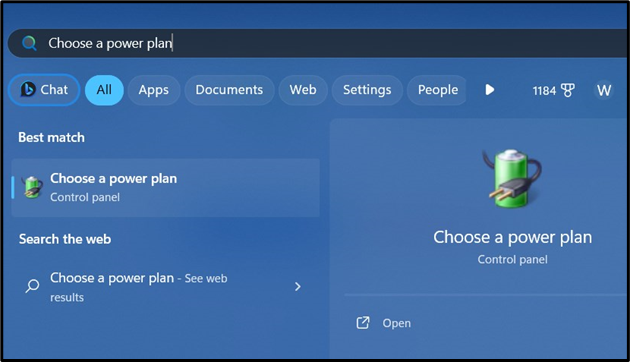
Aastal Toitevalikud , kasuta Muutke plaani seadeid praeguse konfiguratsiooniseadete avamiseks Energiaplaan:
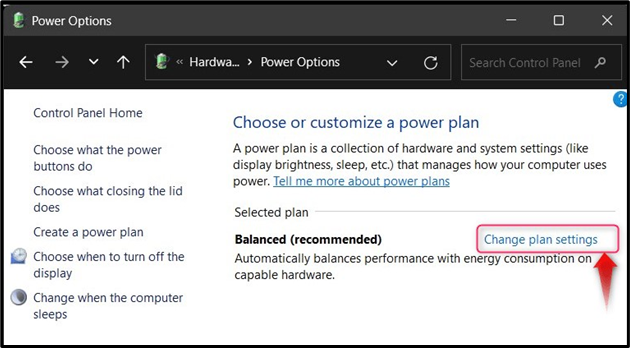
Siit saate määrata aeg, mis kulub enne süsteemi kuva väljalülitamist või unerežiimi. Täpsemate valikute jaoks kasutage Muuda täpsemaid toiteseadeid:
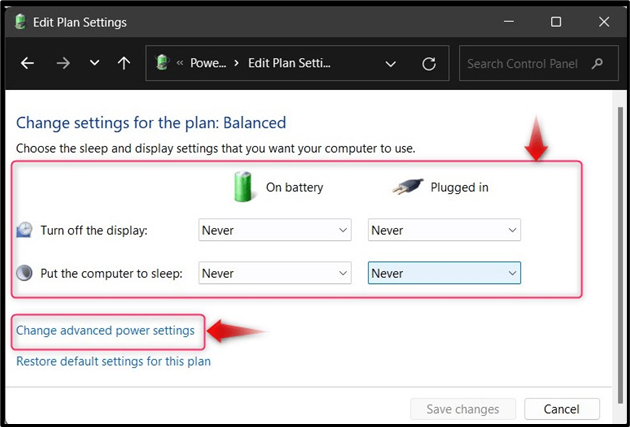
Aastal Toitevalikute täpsemad sätted , saate määrata aja, enne kui erinevad süsteemikomponendid unerežiimi lülitatakse:
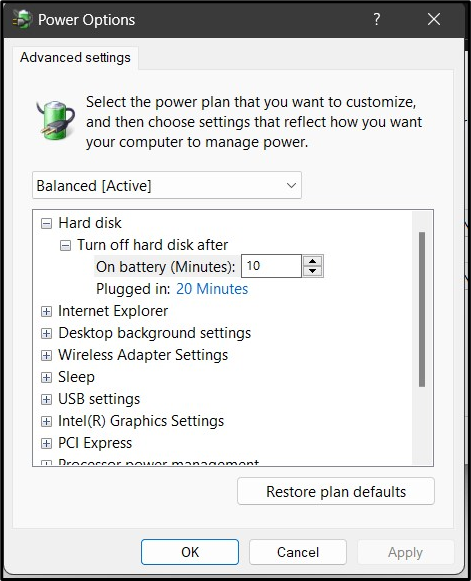
Märge : Neid täiuslikult tasakaalustatud seadistusi tuleks muuta ainult vajaduse korral.
2. meetod: Windowsi energiaplaanide haldamine Windows PowerShelli/käsuriba abil
The Windows PowerShell ja Käsurida on Microsoft Windowsi võimsaimate tööriistade loendis. Neid kasutatakse käskude abil ning need saavad ka voolu vaadata ja hallata Energiaplaan . Selleks järgige alltoodud juhiseid.
1. toiming: avage/käivitage Windows PowerShell/käsuviip
Windows PowerShelli/käsuriba avamiseks/käivitamiseks otsige seda menüüst Start ja kasutage Käivitage administraatorina valik:
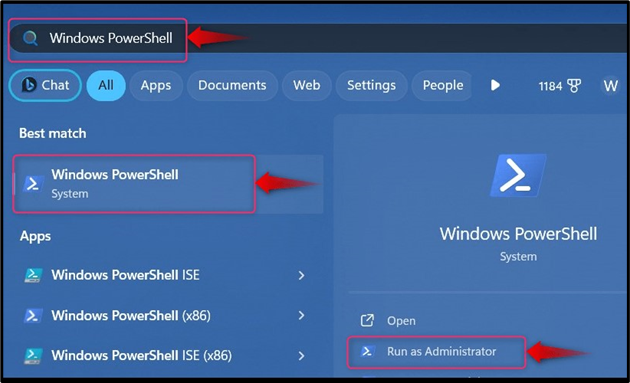
2. samm: vaadake praegust energiaplaani
Kasutage Windows PowerShelli/käsuviiba järgmist käsku, et vaadata praegu juurutatud käsku Windowsi energiaplaan. Meie süsteemis on Tasakaalustatud on seatud toiteplaan, mida saab jälgida allpool:
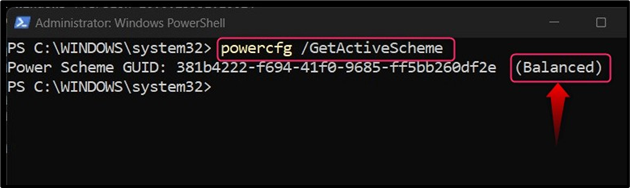
3. samm: vaadake lülitatavaid toiteskeeme
Lülitatavate toiteskeemide või -plaanide vaatamiseks kasutage Windows PowerShelli/käsureal järgmist käsku.
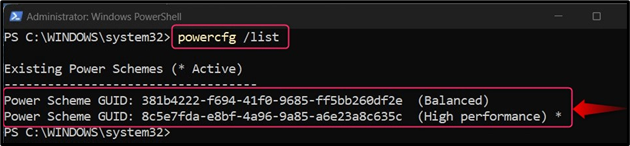
The Toiteskeem koos (*) lõpuks on praegu valitud Energiaplaan ja antud juhul on see nii Suur jõudlus . Voolu muutmiseks Energiaplaan teisele kopeerige see GUID ja kleepige see järgmise käsuga:
powercfg.exe / setactive GUIDOletame, et tahame määrata Praegune energiaplaan juurde Tasakaalustatud , kasutaksime järgmist käsku:
powercfg.exe / setactive 381b4222-f694-41f0- 9685 -ff5bb260df2e 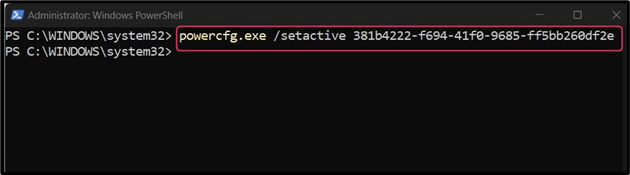
Märge : sama saab teha ka teiste lülitatavate toiteplaanidega.
3. meetod: Windowsi energiaplaanide haldamine kohandatud otsetee kaudu
Saate luua kohandatud otseteid, et kiiresti vahetada Windowsi energiaplaanid . Seda tehakse vastavalt alltoodud juhistele:
1. samm: looge otsetee
Uue otsetee loomiseks Muutke kiiresti Windowsi energiaplaani , paremklõpsake mis tahes asukohal (eelistatult töölaual), hõljutage kursorit Uus ja valige Otsetee :
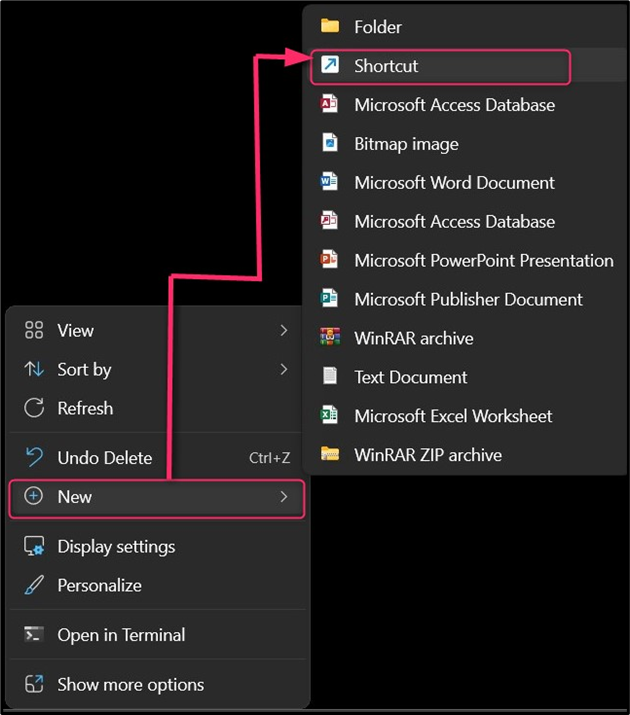
2. samm: sisestage asukoht
Aastal Loo otsetee viisard , kasutage järgmisi asukohti ja vajutage nuppu Edasi nuppu, et luua a Kohandatud hortcut energiaplaanide vahel vahetamiseks: S
- Sest Parim energiatõhusus , kasutage järgmist asukohta: powercfg.exe / setactive a1841308- 3541 -4fab-bc81-f71556f20b4a
- Jaoks Tasakaalustatud energiaplaan , kasutage järgmist asukohta: powercfg.exe / setactive 381b4222-f694-41f0- 9685 -ff5bb260df2e
- Parima jõudlusega energiaplaani saamiseks kasutage järgmist asukohta. powercfg.exe / setactive 8c5e7fda-e8bf-4a96-9a85-a6e23a8c635c

Järgmisena nimetage otsetee ja klõpsake nuppu Lõpetama nupp viisardi lõpuleviimiseks:
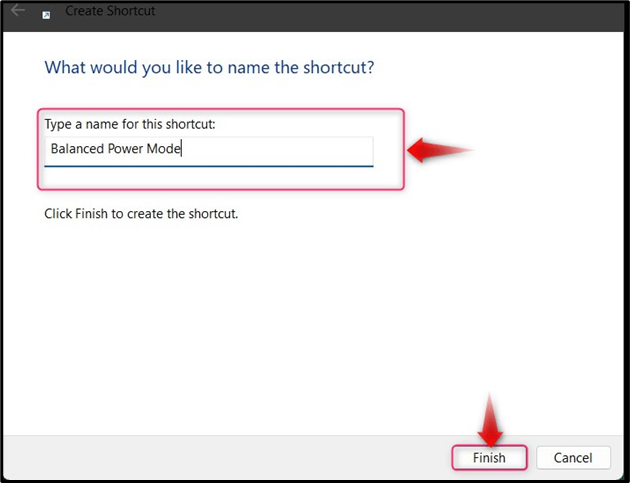
Lisaks saate määrata võtme käivitamiseks Windowsi energiaplaanide vahetamise otsetee olete just loonud. Selle tegemiseks paremklõpsake Otsetee ja valige Omadused (ALT + Enter vajutamine teeb sama):
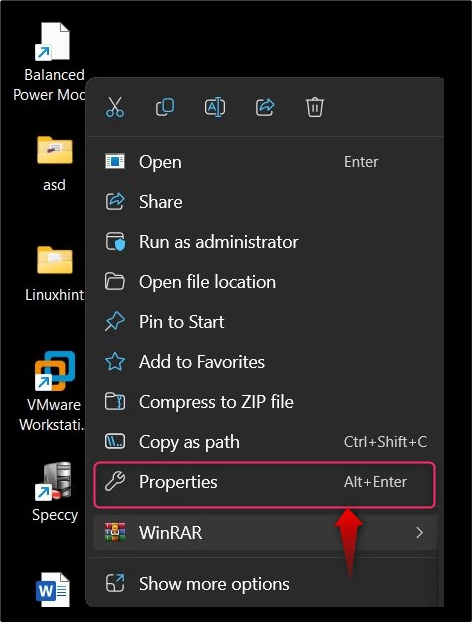
Valige atribuutides Otsetee ja klõpsake nuppu Kiirklahv valik. Kui olete lõpetanud, vajutage ühte tähemärki ja see lisatakse automaatselt Ctrl + Alt + see klahv . Näiteks kasutasime L klahvi ja see lõi kiirklahvi:
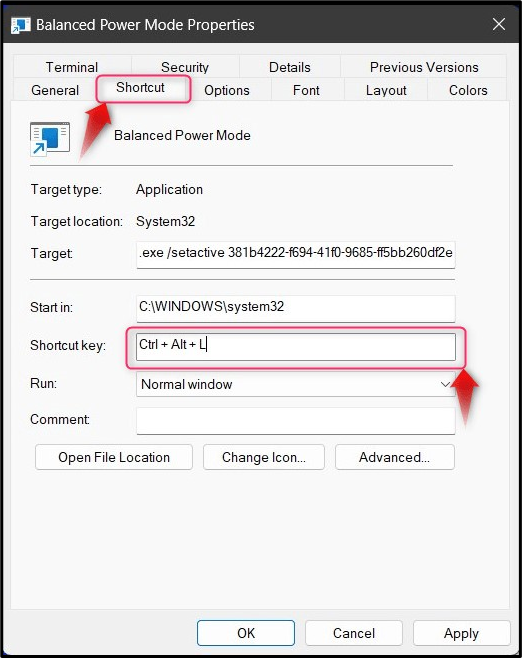
Kui kiirklahv on loodud, saate nüüd vaheldumisi valida Toiteplaanid.
4. meetod: Windowsi energiaplaanide haldamine Power Plan Switcheri kaudu (kolmanda osapoole rakendus)
Üks Windowsi OS-i kasutamise tohututest hüvedest on rakenduste kättesaadavus kõige jaoks. Rakendus nimega Energiaplaani vahetaja võimaldab kasutajatel Toiteplaanide vahetamine . See on saadaval Microsofti poes, mis on Microsoft Windowsi turvaliste ja kontrollitud rakenduste keskus. Selle installimiseks ja kasutamiseks aidake ennast järgmiste sammudega.
1. samm: avage Microsoft Store
Microsoft Store'i avamiseks kasutage Windowsi menüüd Start ja otsige seda:
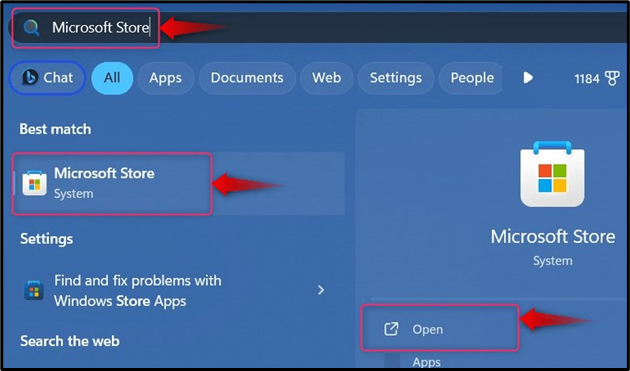
2. samm: laadige alla ja installige energiaplaani vahetaja
Otsige Microsoft Store'ist Energiaplaani vahetaja ja kasutage Hangi nuppu allalaadimise/installimise käivitamiseks:
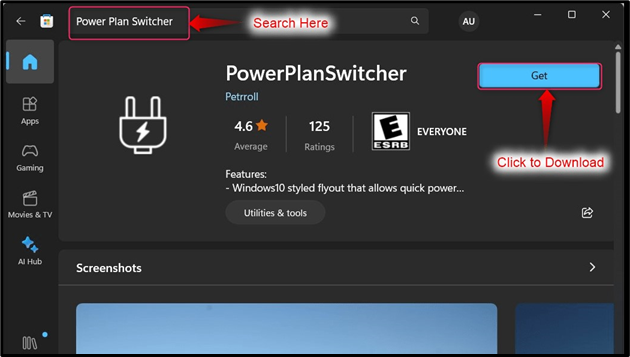
Kui protsess on lõppenud, käivitage see ja näete selle ikooni Kuva peidetud ikoonid tegumiribal. Kasuta Seaded et seda vastavalt kohandada:
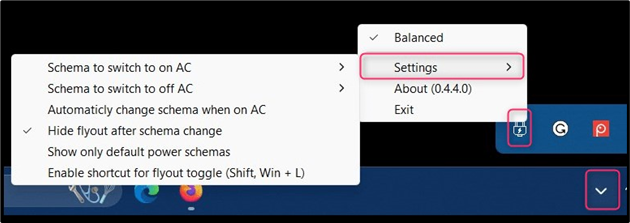
Kuidas määrata Windowsi energiaplaani kõrge/parima jõudlusega?
The Suure jõudlusega energiaplaan või Parima jõudlusega toiterežiim toob välja kõigi süsteemikomponentide maksimaalse jõudluse. See muudab CPU, GPU ja muud komponendid valmis ja töötab kohe maksimaalsel kiirusel. See võib võtta täiendavat energiat ja seda ei soovitata pikemaks kasutamiseks sülearvutites ja lauaarvutites. Et määrata Windowsi energiaplaan suure/parima jõudluse saavutamiseks , on kaks meetodit:
1. meetod: määrake Windowsi seadete (GUI) kaudu Windowsi energiaplaani kõrge/parim jõudlus
The Windowsi seadete rakendus on eelinstallitud utiliit, mis võimaldab kasutajatel pääseda juurde ja hallata erinevaid süsteemisätteid. See võõrustab ka ettevõtte juhtkonda Windowsi energiaplaanid mis tehakse järgmiselt:
1. samm: avage Windowsi sätete rakendus
Vajutage nuppu Windows + i klahve üheaegselt, et avada/käivitada Seadete rakendus:
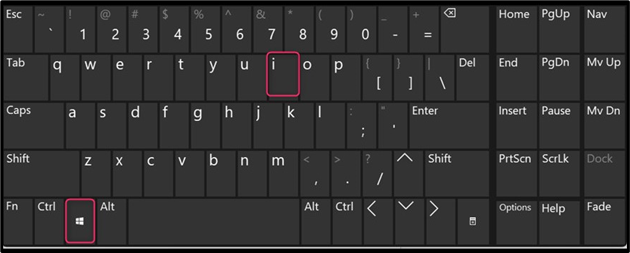
2. toiming: määrake Windowsi energiaplaani kõrge/parim jõudlus
Valige Windowsi sätete rakenduses Süsteem => Toide ja aku . Siin näete Toiterežiim valik ja see on koht Windowsi energiaplaanid saab määrata:
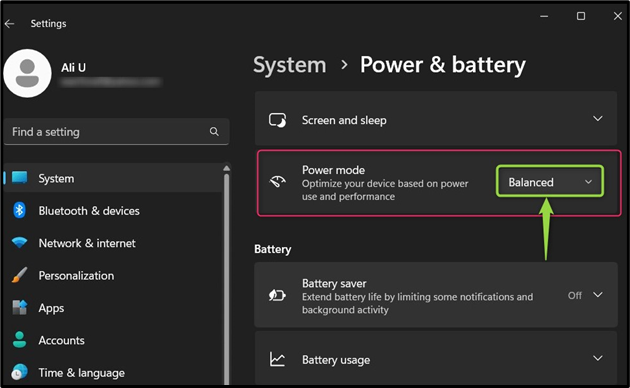
Et määrata Windowsi energiaplaan suure/parima jõudluse saavutamiseks , kasutage rippmenüü nuppu ja valige Parim esitus. See võimaldab nüüd rakendustel kasutada kõiki süsteemiressursse, kuna protsessor, GPU, kõvaketas ja RAM töötavad maksimaalse kiirusega:
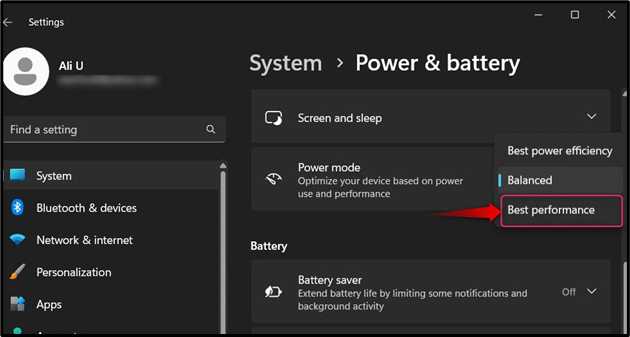
2. meetod: määrake Windows PowerShelli / käsuviiba kaudu Windowsi energiaplaani kõrge/parim jõudlus
Seadma Windowsi energiaplaan juurde Kõrge/parim jõudlus Windows PowerShelli/käsuriba kaudu toimige järgmiselt.
1. toiming: avage/käivitage Windows PowerShell/käsuviip
Windows PowerShelli/käsuriba avamiseks/käivitamiseks otsige seda menüüst Start ja kasutage Käivitage administraatorina valik:
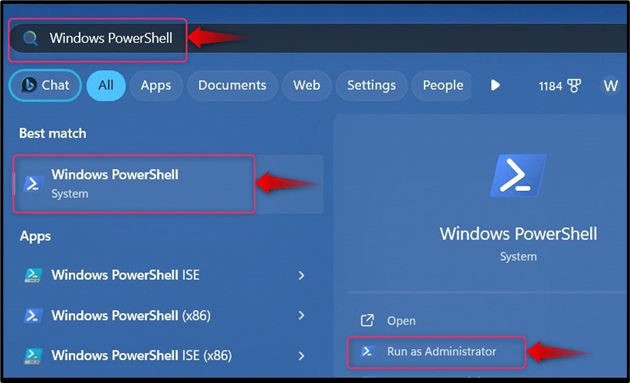
2. samm: vaadake praegust energiaplaani
Kasutage alltoodud käsku Windows PowerShelli/käsuribal, et vaadata praegu juurutatud Windowsi energiaplaan . Meie süsteemis on Tasakaalustatud on seatud toiteplaan, mida saab jälgida allpool:
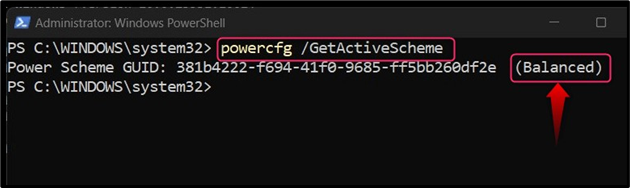
3. toiming: määrake Windowsi energiaplaan suure/parima jõudlusega
Seadma Windowsi energiaplaan juurde Kõrge/parim jõudlus , käivitage Windows PowerShelli/käsureal järgmine käsk:
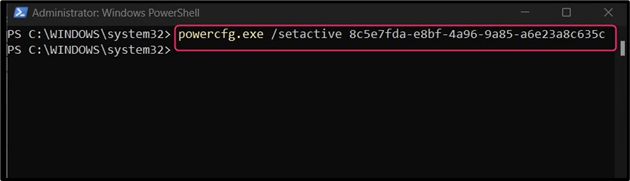
Märge : Kõrge/parim jõudlus režiim tarbib rohkem energiat ja seda tuleks kasutada ainult siis, kui see on ühendatud.
Kas sa teadsid et protsessorid, millel on ' IN ” nende nime lõpus sobivad kõige paremini aku pikemaks kasutamiseks?
See puudutab kõike, mis puudutab 'Windowsi energiaplaanide haldamist'.
Järeldus
The Windowsi energiaplaanid saab hallata kaudu Jõud ja uni seaded või Windows PowerShell / käsuviip ja seda saab kohandada kasutades Toitevalikud . The Windowsi energiaplaanid määratleda, kuidas võimsus jaotatakse kogu süsteemis ja põhinedes toiteallikal; soovitud jõudlust on võimalik saavutada.